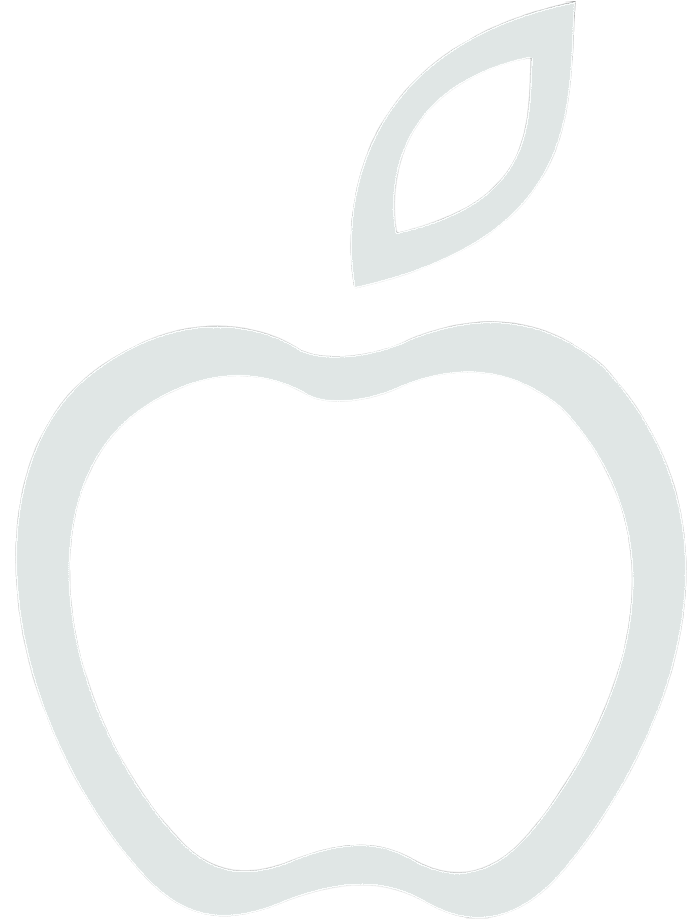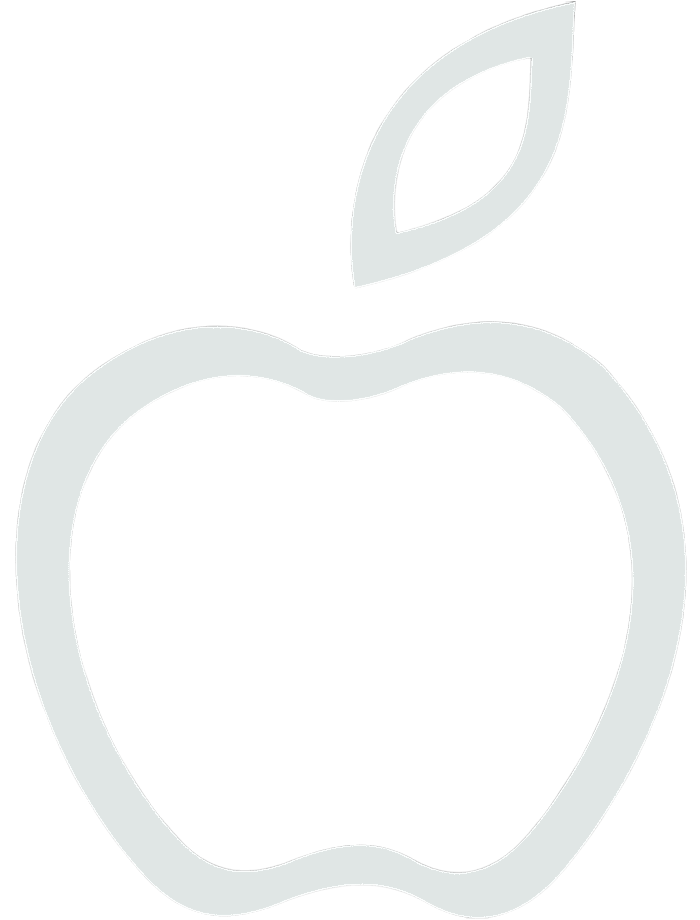Введите номер Вашего телефона, перезвоним в течение одной минуты
+7 (499) 444-03-09
Оставьте заявку
перезвоним в течение одной минуты
Для получения консультации заполните поля ниже
перезвоним в течение одной минуты
Перезвоним в течение одной минуты
Заполните поля ниже
перезвоним в течение одной минуты
Если при включении MacBook вы видите черный или белый экран, перечеркнутый кружок или папку со знаком вопроса, вечно крутящуюся ромашку или полосу загрузки, зависшую на определенном этапе, или же появляются полосы на экране, опять же, на определенном этапе - эта статья для Вас. В ней мы детально рассмотрим причины, по которым может не загружаться Ваш MacBook и выясним, что Вы можете сделать сами без привлечения специалиста.
Почему не загружается MacBook: основные причины и решения
Если ваш MacBook не включается или зависает при загрузке, это может быть связано с разными причинами – от программных сбоев до серьезных аппаратных неисправностей. Разберем основные факторы, которые могут приводить к проблеме:
- Системная ошибка. Программные сбои, некорректные обновления или конфликты программ могут препятствовать нормальному запуску macOS.
- Повреждение структуры разделов жесткого диска или SSD. Если раздел с операционной системой поврежден, MacBook может зависнуть на этапе загрузки.
- Замыкание в цепи питания материнской платы. Это серьезная аппаратная неисправность, требующая диагностики и ремонта.
- Выход из строя жесткого диска или SSD. Если накопитель поврежден, система может не находить загрузочные файлы.
- Выход из строя видеокарты или видеочипа. Проблемы с графическим процессором могут приводить к черному или серому экрану при включении.
- Повреждение файлов операционной системы. Вирусы, сбои при обновлении или удаление системных файлов могут помешать загрузке.
- Выход из строя шлейфа жесткого диска или SSD. Если кабель, соединяющий диск с материнской платой, поврежден, MacBook не сможет загрузить систему.
- Попадание жидкости внутрь устройства. Влага может вызвать замыкание и привести к серьезным повреждениям.
Что делать, если MacBook не загружается?
Некоторые проблемы можно решить самостоятельно, например, сбросив параметры SMC и PRAM, загрузившись в безопасном режиме или переустановив macOS. Однако в случае серьезных аппаратных неисправностей (короткое замыкание, повреждение видеочипа, проблемы с материнской платой) самостоятельные попытки ремонта могут усугубить ситуацию.
Доверьте ремонт профессионалам из Mac4U
Если ваш MacBook не загружается, рекомендуем обратиться в Mac4U. Наши специалисты проведут диагностику, выявят источник проблемы и устранят неисправность в кратчайшие сроки. Используем только качественные комплектующие и профессиональное оборудование, что гарантирует надежность ремонта.
Не откладывайте решение проблемы – свяжитесь с нами уже сегодня, и мы поможем вернуть вашему MacBook полноценную работоспособность!
- Системная ошибка. Программные сбои, некорректные обновления или конфликты программ могут препятствовать нормальному запуску macOS.
- Повреждение структуры разделов жесткого диска или SSD. Если раздел с операционной системой поврежден, MacBook может зависнуть на этапе загрузки.
- Замыкание в цепи питания материнской платы. Это серьезная аппаратная неисправность, требующая диагностики и ремонта.
- Выход из строя жесткого диска или SSD. Если накопитель поврежден, система может не находить загрузочные файлы.
- Выход из строя видеокарты или видеочипа. Проблемы с графическим процессором могут приводить к черному или серому экрану при включении.
- Повреждение файлов операционной системы. Вирусы, сбои при обновлении или удаление системных файлов могут помешать загрузке.
- Выход из строя шлейфа жесткого диска или SSD. Если кабель, соединяющий диск с материнской платой, поврежден, MacBook не сможет загрузить систему.
- Попадание жидкости внутрь устройства. Влага может вызвать замыкание и привести к серьезным повреждениям.
Что делать, если MacBook не загружается?
Некоторые проблемы можно решить самостоятельно, например, сбросив параметры SMC и PRAM, загрузившись в безопасном режиме или переустановив macOS. Однако в случае серьезных аппаратных неисправностей (короткое замыкание, повреждение видеочипа, проблемы с материнской платой) самостоятельные попытки ремонта могут усугубить ситуацию.
Доверьте ремонт профессионалам из Mac4U
Если ваш MacBook не загружается, рекомендуем обратиться в Mac4U. Наши специалисты проведут диагностику, выявят источник проблемы и устранят неисправность в кратчайшие сроки. Используем только качественные комплектующие и профессиональное оборудование, что гарантирует надежность ремонта.
Не откладывайте решение проблемы – свяжитесь с нами уже сегодня, и мы поможем вернуть вашему MacBook полноценную работоспособность!
Что можно сделать
Что делать если Ваш MacBook не загружается? Желательно отнести устройство в наш специализированный сервисный центр Mac4U независимо от причины. Специалист сможет точно определить характер неполадки и с наименьшими потерями устранит проблему. Попытка самостоятельного восстановления при наличии определенных проблем может осложнить последующий ремонт.
Если же Вы хотите самостоятельно попытаться восстановить работоспособность Вашего устройства, есть несколько рекомендаций, которые помогут решить проблему. Рассмотрим их детально:
Если же Вы хотите самостоятельно попытаться восстановить работоспособность Вашего устройства, есть несколько рекомендаций, которые помогут решить проблему. Рассмотрим их детально:
Для MacBook на процессорах Apple Silicon
- Запуск компьютера Mac в безопасном режиме.
- Нажмите и удерживайте кнопку питания на MacBook, пока не появится надпись «Загрузка параметров запуска».
- Выберите том, нажмите и удерживайте клавишу Shift, затем нажмите «Продолжить в безопасном режиме».
- Компьютер перезагрузится автоматически. Когда появится окно входа, в строке меню отобразится параметр «Загрузка в безопасном режиме».
- Возможность системной ошибки или наличие ошибки в компонентах памяти.
- Восстановление macOS.
- Убедитесь, что ноутбук выключен. Нажмите и удерживайте кнопку питания.
- Пока вы ее удерживаете, MacBook включится и загрузит параметры запуска. Когда на экране появится надпись «Загрузка параметров запуска» или значок «Параметры», отпустите кнопку питания.
- Выберите «Параметры» и нажмите кнопку «Продолжить».
- Переустановка macOS.
- Восстановление из резервной копии Time Machine.
Для MacBook на процессорах intel с чипом T2
- Запуск компьютера Mac в безопасном режиме.
- Возможность системной ошибки.
- Наличие ошибки в компонентах памяти
Сброс памяти NVRAM
- Восстановление macOS.
- Переустановка macOS.
- Восстановление из резервной копии Time Machine.
Запуск средства восстановления
Для MacBook на процессорах intel без чипа T2
- Запуск компьютера Mac в безопасном режиме.
Запуск безопасного режима
- Возможность системной ошибки.
Сброс контроллера управления системой
- Наличие ошибки в компонентах памяти
Сброс памяти NVRAM
- Восстановление macOS.
- Переустановка macOS.
- Восстановление из резервной копии Time Machine.
Запуск средства восстановления
- Установка macOS "с нуля". Для просмотра полной инструкции перейдите по ссылке.
Если все вышеперечисленные методы не помогли Вам восстановить загрузку устройства, дальнейшие попытки самостоятельной реанимации могут привести к усугублению уже имеющихся неисправностей. Чтобы восстановить работоспособность Вашего ноутбука, обратитесь в нашу компанию, профессиональное оборудование и опыт наших специалистов вдохнут жизнь в Ваш Mac.